荣耀MagicBook X 14 Pro 2023笔记本怎么通过bios设置u盘启动
2024-04-18 13:15:01
最近有位使用荣耀MagicBook X 14 Pro 2023笔记本的用户想要为电脑重新安装系统,但是因为不知道怎么设置u盘启动导致无法进行下一步操作,那么荣耀MagicBook X 14 Pro 2023笔记本怎么通过bios设置u盘启动呢?今天为大家介绍荣耀MagicBook X 14 Pro 2023笔记本通过bios设置u盘启动的操作教程。
荣耀MagicBook X 14 Pro 2023笔记本bios设置u盘启动教程:
1、开机一直按 F2 或(FN+F2)进入 BIOS 开始设置。
2、进入 BIOS 界面后,我们首先把 BIOS 语言改成“简体中文”。
3、选然后我们再将键盘往下移动,将安全启动(Secure Boot)由默认的打开 (enabled)状态改成关闭(disabled),另外引导模式一定是 uefi 模式。如图所示:
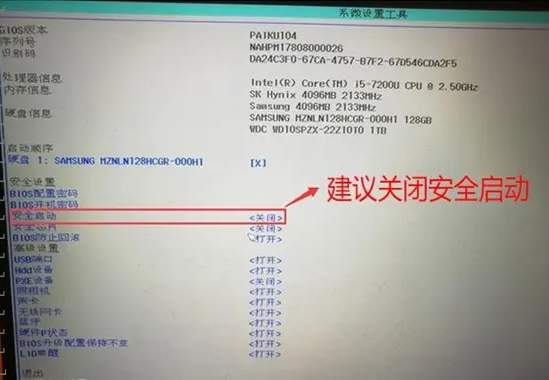
4、以上操作完成后,我们接着按键盘上的 F10 保存设置,然后将使用u启动制作好的U 盘启动盘(一定要记得必须要支持uefi启动的U盘)接到电脑上按 F12,接着我们 会看到启动菜单,我们选择带 uefi 或 efi 开头的 U 盘“回车”启动。如图所示:
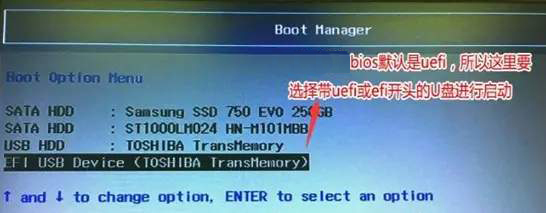
荣耀MagicBook X 14 Pro 2023笔记本通过bios设置u盘启动的操作教程就为用户们详细介绍到这里了,如果用户们有需要,可以参考上述方法步骤进行设置哦,希望本篇教程对大家有所帮助,更多精彩教程请关注u启动官方网站。
原文链接:http://www.uqidong.com/szjc/16848.html
最近有位使用荣耀MagicBook X 14 Pro 2023笔记本的用户想要为电脑重新安装系统,但是不知道怎么设置u盘启...
- [2024-04-18]吾空凌云X16 AI版笔记本使用u启动u盘重装win7系统
- [2024-04-18]ThinkBook 14+笔记本怎么通过bios设置u盘启动
- [2024-04-17]ThinkPad L15 2023款笔记本使用u启动u盘重装win10系统
- [2024-04-17]火影T6A笔记本如何进入bios设置u盘启动
- [2024-04-16]机械革命蛟龙16 Pro笔记本如何进入bios设置u盘启动
- [2024-04-16]ThinkPad E16 2023 锐龙版笔记本重装win7系统教程
- [2024-04-16]联想小新16 锐龙版 2024款笔记本安装win11系统教程
U盘工具下载推荐
更多>>-
 万能u盘启动盘制作工具
[2023-02-27]
万能u盘启动盘制作工具
[2023-02-27]
-
 windows系统安装工具
[2022-09-01]
windows系统安装工具
[2022-09-01]
-
 纯净版u盘启动盘制作工具
[2022-09-01]
纯净版u盘启动盘制作工具
[2022-09-01]
-
 win7系统重装软件
[2022-04-27]
win7系统重装软件
[2022-04-27]
 惠普EliteBook 840 G10笔记本安装win
惠普EliteBook 840 G10笔记本安装win
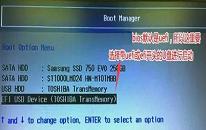 荣耀MagicBook X 14 Pro 2023笔记本怎么
荣耀MagicBook X 14 Pro 2023笔记本怎么
 win7pe启动盘制作软件
win7pe启动盘制作软件
 u启动win 8pe系统维护工具箱_6.3免费
u启动win 8pe系统维护工具箱_6.3免费
 ThinkBook 14+笔记本怎么通过bios设置
ThinkBook 14+笔记本怎么通过bios设置
 联想昭阳 K4e 11代酷睿版笔记本安
联想昭阳 K4e 11代酷睿版笔记本安
 win10怎么安装视频教学
win10怎么安装视频教学
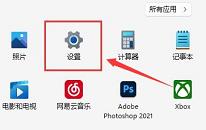 win11系统怎么设置绝对宽带
win11系统怎么设置绝对宽带
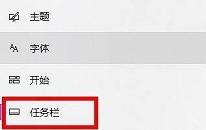 win11系统wifi功能找不到了如何解决
win11系统wifi功能找不到了如何解决

 联想win8改win7bios设置方法
联想win8改win7bios设置方法
 技嘉uefi bios如何设置ahci模式
技嘉uefi bios如何设置ahci模式
 惠普电脑uefi不识别u盘怎么办
惠普电脑uefi不识别u盘怎么办
 win8改win7如何设置bios
win8改win7如何设置bios
 bios没有usb启动项如何是好
bios没有usb启动项如何是好
 详析bios设置显存操作过程
详析bios设置显存操作过程
 修改bios让电脑待机不死机
修改bios让电脑待机不死机